PLCを表しますプログラマブルロジックコントローラー。産業機械の制御に使用されるデジタルコンピュータです。繊維産業、食品製造工場、化学産業、石油・ガス部門などのすべての製造業は、PLC を使用して生産プロセスを自動化しています。次のプログラミング言語を使用します。
- LLD (ラダーロジックダイアグラム)
- FBD (機能ブロック図)
- SFC (シーケンシャル ファンクション チャート)
- ST (構造化テキスト)
- IL (命令リスト)
最初の 3 つはグラフィック言語で、最後の 2 つはテキスト言語です。あなたが工学部の学生で PLC のコースを受講している場合は、PC 上で実行するのに最適な無料の PLC シミュレーション ソフトウェアをここで見つけることができるため、この記事は有益です。
Windows 11/10用PLCシミュレーションソフトウェア
これらのソフトウェアを Windows PC にダウンロードして、さまざまなロジック図を作成して練習することができます。これらのソフトウェアの最も優れた点は、シミュレーションを実行するために外部 PLC ハードウェアを必要としないことです。
このリストには次のソフトウェアがあります。
- OpenPLCエディター
- i-トリロジ
- WPLソフト
- もっとできるデザイナー
- WTE PLC 構成ツール。
1] OpenPLCエディタ
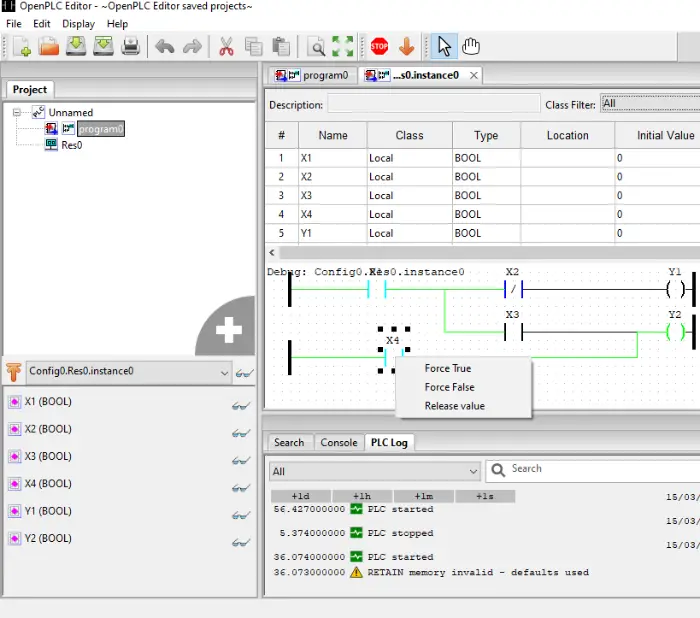
OpenPLCエディタは、多くの機能が搭載されたフリーウェアです。これはポータブル ソフトウェアなので、PC にインストールする必要はありません。 zipファイルでダウンロードされます。 zip ファイルを解凍した後、それぞれのフォルダーを開き、「」をクリックします。OpenPLCエディター」ショートカットファイルを使用してソフトウェアを起動します。コンピューターのプロセッサーによっては、開くのに時間がかかります。
5 つの PLC プログラミング言語のいずれかでプログラムを作成できます。新しいプロジェクトを開始するには、「」をクリックします。ファイル > 新規」次に、プロジェクトの名前を書き、プログラミング言語を選択して「」をクリックします。わかりました”。新しいプロジェクトを作成するたびに、PC 上に新しい空のフォルダーを作成する必要があることに注意してください。すべてのプログラミング関数は次のようなものですオン/オフ ボタン、タイマー、カウンター、機能ブロック、数値演算子、比較演算子、などは、ソフトウェアの右側のパネルで利用できます。
ラダー図を描く手順は次のとおりです。
- ラダー図を作成するには、まずすべての変数とその型 (ブール、整数、実数、配列、バイト、ワードなど) を定義する必要があります。プラス中央パネルの「」アイコン。選択したすべての変数の初期値を設定することもできます。
- 中央のスペースを右クリックし、「」をクリックします。追加」をクリックして電源レールを選択します。これにより、画面上にレールが追加されます。
- 上記の手順で入力接点変数、出力コイル、ブロック(タイマ、カウンタ等)、コメント等を追加します。
完了したら、「」をクリックします。PLCシミュレーションの開始ツールバーの「」ボタンをクリックします。カーソルを置くと、ツールバー上のすべてのツールの名前が表示されます。ラダー ロジックにエラーがある場合は、コンソール タブに赤色で表示されます。 [PLC ログ] タブをクリックすると、エラーの詳細を確認できます。 「」をクリックした後、シミュレーションの開始「」をクリックする必要があります。デバッグインスタンス左下のパネルにある「」ボタンをクリックすると、シミュレーションが開始されます。スイッチをオンにするなどのアクションを実行するには、スイッチを右クリックして「強制真」プロジェクトを保存するには、「」をクリックします。保存「」ボタンまたは「」を押しますCtrl+S」
2】i-TRiLOGI
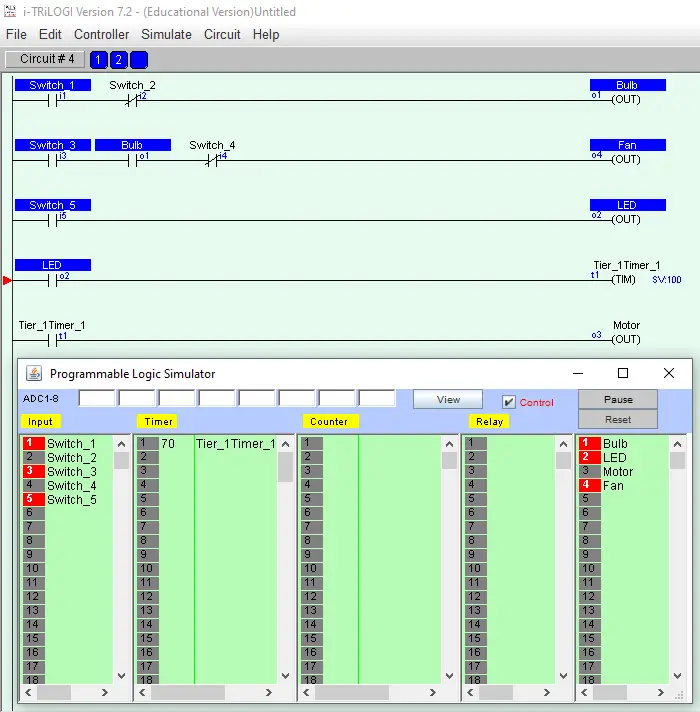
i-トリロジこれは、ラダー ロジック プログラミングを練習できる、このリストにあるもう 1 つのフリーウェアです。このソフトウェアをダウンロードするプロセスは異なります。公式サイトへのリンクを掲載させていただきました。公式 Web サイトにアクセスしたら、提供されたフォームに記入すると、電子メール ID にダウンロード リンクとインストール用のパスワードが送信されます。このソフトウェアは教育目的であれば完全に無料です。このソフトウェアの最も優れた点は、ユーザーフレンドリーなインターフェイスを備えており、簡単に理解できることです。
インストール後、デスクトップにショートカットが表示されない場合は、「Cドライブ>TRiLOGIフォルダ>TL7Eduフォルダ」そこでexeファイルを入手します。そのファイルをクリックしてソフトウェアを実行します。
ラダー図を描く手順は次のとおりです。
- OpenPLC エディタと同様に、ここでも最初に変数を定義する必要があります。このためには、「」をクリックしてくださいI/Oテーブルツールバーの「」をクリックし、ドロップダウン メニューから I/O ラベルを選択します。定義できます入力、出力、タイマー、カウンター、リレー、など。
- I/O テーブルで変数を定義した後、「」をクリックします。回路 > 回路の挿入」と横線を追加します。左クリックして連絡先を追加すると、通常オープン (NO) の連絡先が表示され、その逆も同様です。あるいは、ツールバーのそれぞれのボタンをクリックして連絡先を切り替えることもできます。
シミュレーションを開始するには、「シミュレート > 実行 (すべての I/O リセット)」シミュレーション テーブル内で右クリックすると、回路内の変数の値を変更できます。 「」をクリックします一時停止」ボタンを押してシミュレーションを停止します。 「」に進みますファイル > 保存」を押すか、「Ctrl + S」ボタンを押してプロジェクトを保存します。
3] WPLソフト
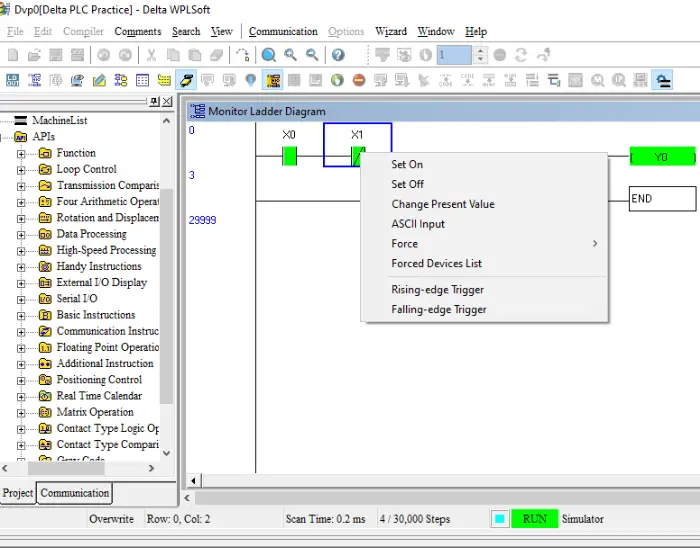
WPLソフトDelta Electronics が提供する無料の PLC シミュレーション ソフトウェアです。 Web サイトでソフトウェアが見つからない場合は、「」に WPLSoft と記入してください。キーワード」セクションで最も高いバージョンを選択し、「」をクリックします。提出する" ボタン。
WPLSoft は、フル機能を備えた無料の PLC シミュレーション ソフトウェアです。ここには、次のようなラダー ロジック関数がすべてあります。ビットロジック(NO、NC、セットコイル、ノーマルコイル、リセットコイル)、算術演算子、タイマー、カウンタ、コンパレータ、高速コンパレータ社会人であれば、この無料ソフトウェアを使用してプロジェクトを Delta PLC にダウンロードできます。
ラダー図を描く手順は次のとおりです。
- WPLSoft のユーザー インターフェイスは非常にシンプルです。まず、「」ボタンを押して新しいプロジェクトを作成します。Ctrl + N" ボタン。
- NO (ノーマル オープン)、NC (ノーマル クローズ)、コイルなどのすべてのビット ロジック操作がツールバーで使用できます。いずれかをクリックして選択します。
- ここで、選択した関数のアドレスを定義し、「OK」をクリックします。
他のソフトウェアとは異なり、ここではワンクリックでシミュレーションを開始することはできません。まず、「」をクリックする必要があります。シミュレーションツールバーの「」ボタンをクリックします。マウスカーソルを置くと、各ボタンの名前を読むことができます。その後、「」をクリックします。PLCへの書き込み」または「」を押します。Ctrl + F8」ポップアップウィンドウが表示されるので、「OK」をクリックしてプログラムをコンパイルします。次に、「」をクリックします。ラダー起動監視」を押すか、「L" ボタン。最後に「」をクリックします走る「」ボタンまたは「」を押しますCtrl + F11”を選択し、”はい」これによりシミュレーションが開始されます。ビット値を変更するには、ビット値を選択し、マウスを右クリックして希望のオプションを選択します。プロジェクトを保存するには、「ファイル > 保存」を押すか、「Ctrl + S」ボタン。
4]もっとデザイナー
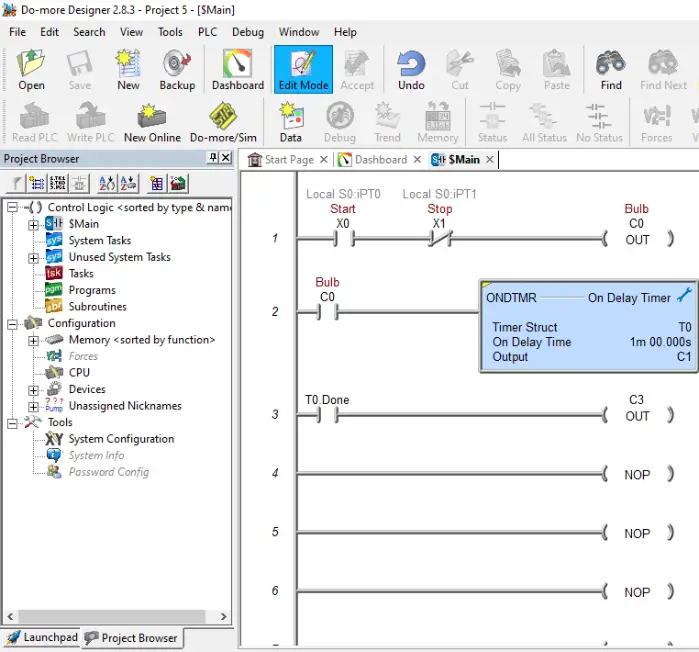
Do-moreデザイナーこのリストにあるもう 1 つのフリーウェアは、PLC ラダー ロジック プログラミング命令をシミュレートするものです。このリストにある他の PLC シミュレーション ソフトウェアと同様に、このソフトウェアにもユーザーフレンドリーなインターフェイスが付属しています。ソフトウェアの右側のパネルには、次のようなすべてのプログラミング変数が表示されます。接点(NO、NC、出力コイル、リーディングエッジなど)、コンパレータ、タイマー、カウンタ、算術演算子、文字列、など。
ラダー図を描く手順は次のとおりです。
- 「」に進みますファイル > 新しいプロジェクト > オフライン プロジェクト」を押すか、単に「」を押してください。Ctrl + N”キー。ソフトウェアがリストから PLC を選択するように要求した場合は、PLC ハードウェアがないため、「Do-more Simulation」を選択します。
- 右パネルから入力変数と出力変数をドラッグ&ドロップで横線に配置します。
- 次に、配置した変数をダブルクリックして、そのアドレスを定義します。ここ、×は入力を表し、C出力を表します。完了したら、「」を押しますCtrl + S」をクリックしてプロジェクトを保存します。
Do-more Designer のタイマーで時間を定義するのは非常に簡単です。時、分、秒、ミリ秒のさまざまなセクションが表示されます。したがって、希望する値を簡単に入力できます。
シミュレーションを開始するには、「受け入れるツールバーの「」ボタンをクリックします。次に、「」をクリックします。もっとやろう/シムツールバーの「」ボタンをクリックします。シミュレーターウィンドウが起動します。このウィンドウを使用して PLC プログラムを制御します。
5] WTE PLC設定ツール
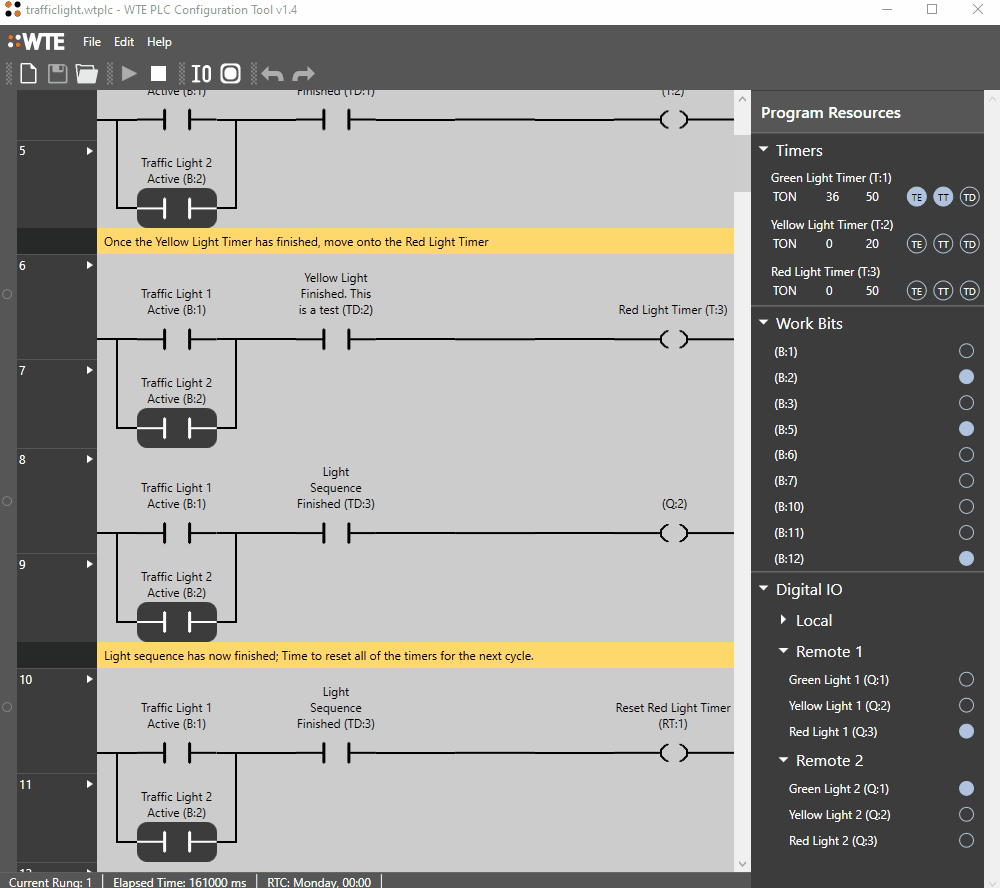
WTE PLC 構成ツールは、シンプルなユーザー インターフェイスを備えた無料の PC シミュレーション ソフトウェアです。これを使用して、単純なラダー図から複雑なラダー図までを設計できます。タイマー、カウンタ、コンパレータ、メモリビットなどにも簡単にアクセスできます。 PLC ラダーのロジック図を設計した後、シミュレーションを実行して、右側のペインに出力を表示できます。 WTE PLC 構成ツールをダウンロードするには、次の Web サイトにアクセスしてください。公式ウェブサイト。
あなたのお気に入りを逃しましたか?






